虚拟光驱安装免费下载
多特软件站为您找到 40 款符合条件的软件
DaemonToolsLite虚拟光驱软件(Daemon Tools Lite)是一款非常不错的虚拟光驱工具,支持win9x/win2k,支持ps,支持加密光盘,装完不需启动即可用。是一个先进的模拟备份并且合并保护盘的软件,可以备份safedisc保护的软件,能支持你的物理CD/DVD/HDDVD/蓝光光盘变为能直接在你的硬盘上运行的虚拟光盘或者所谓的光盘镜像文件。
Windows虚拟光驱(Daemon Tools Lite)特点
1、高速CD-ROM
DaemonToolslite可直接在硬盘上运行,速度最高可达200X;虚拟光驱的反应速度极快,播放影象文件流畅无停顿。一般的硬盘传输速度为10-15MB/S左右,折算成光驱传输速度(150K/S)为100X。而如今主板大多都集成UltraDMA硬盘控制器,传输速度可达33M/S(220X);
2、笔记本最佳伴侣
DaemonToolslite可解决笔记本电脑没有光驱、携带不易、速度太慢、光驱耗电等问题;光盘镜像也可从其它电脑或网络上复制,是笔记本的最佳伴侣;
3、MO最佳选择
DaemonToolslite所生成的光盘可存入MO盘,用户随身携带时,MO盘就成为“光盘MO”,MO光驱合一,一举两得,十分方便;
4、复制光盘
DaemonToolslite复制光盘时只产生一个相对应的虚拟光盘文件,并非将光盘中成百上千的文件复制到硬盘,易于管理;
5、运行多个光盘
DaemonToolslite可同时运行多个不同光盘应用软件。例如,我们可以在一台光驱上观看大英百科全书,同时用另一台光驱安装“金山词霸2000”,还可用真实光驱听CD唱片。这原是一台光驱无论如何也做不到的。
6、压缩
DaemonToolslite可作为专业的压缩和即时解压工具使用。对于一些没有压缩过的文件,压缩率可达50%以上;运行时可自动即时解压缩,影像播放效果不会失真。
7、光盘塔
DaemonToolslite完全可以取代昂贵的光盘塔:直接存取无限量光盘,不必等待换盘,速度快、使用方便、不占空间,还没有硬件维护困扰。
Windows虚拟光驱(Daemon Tools Lite)汉化版优势
内部集成 SPTD (DAEMON 所必须) 驱动维护程序,支持为用户安装或更新 SPTD 驱动
外部集成 SPTD 驱动清理程序 SPTD-Cleaner.exe 支持为用户修复或卸载 SPTD 驱动
尽可能完善的模拟了原版安装机制,同时支持 32 位与 64 位系统的汉化版
即使是从未用过此软件的新手,只要仔细看清弹窗提示继续下去即可成功拥有DAEMON
Windows虚拟光驱(Daemon Tools Lite)使用教程
1、如何使用精灵虚拟光驱Daemon Tools中文版运行iso文件?
·下载并安装好虚拟机Daemon Tools,再运行Daemon Tools,点击添加按钮,然后在iso文件所在的文件夹选择文件;
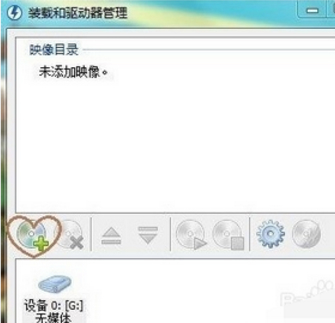
· 选择Daemon Tools主界面的影像目录里快多出来fi11这个选项。双击它即可加载iso文件。加载之后右键点击设备FIFA2011选择资源管理器选项;·隐私助手可以帮助你守住隐私,其中隐私收藏夹收藏当前页面且不可见,有人来了可以将可以将浏览器影藏到右下角qq小图标位置。
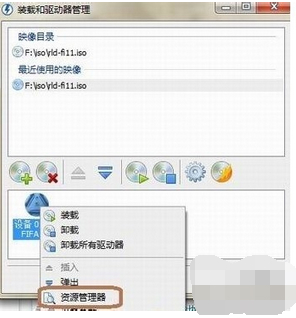
·安装和驱动管理
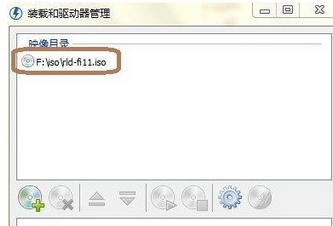
·在光盘文件里找到安装运行程序即可进入安装
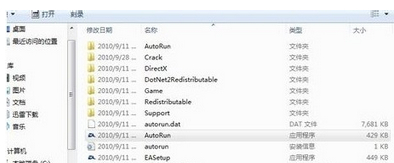
Windows虚拟光驱(Daemon Tools Lite)常见问题
daemontoolslite虚拟光驱怎么用?
我的计算机里面下载了一个ISO文件,向大家展示一下不适用物理光驱、不适用光盘也是可以浏览资源的!

比如,我桌面上的这个ISO文件!看上去是个压缩包,呵呵!显示拓展名确实.iso。
1、显示方法:工具----->>文件夹选项----->>【查看】选项卡------>>【显示已知文件的拓展名】如下图,点击【确定】。
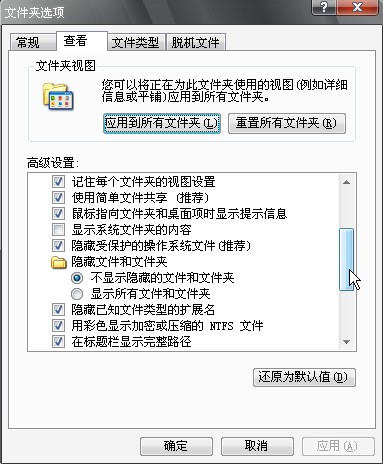
2、其实载入镜像,很简单!
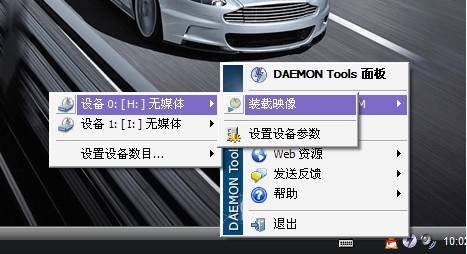
3、弹出对话框。
4、找到桌面的ISO文件,打开。
5、接下来,我们打开我的电脑看一看。

安装了虚拟光驱Daemontools,但是卸载以后确发现虚拟光驱依然存在,怎么样才能彻底删除呢?
1.依打开设备管理器在ScsI和RAID控制器中找到"d347prtscsicontroller"或"d346prtscsicontroller"(根据你安装的daemon的版本)
2.系统设备找到"pnpbiosextension"删除(如果有的话)
3.打开文件夹选项,把"隐藏受保护的操作系统文件"的勾去掉,"隐藏文件和文件夹"设为显示所有文件和文件夹"
搜索系统文件夹下的d346bus.sys和d346prt.sys(这里版本不同会有不同的显示,比如3.46版的显示为d346bus.sys和d346prt.sys)找到删除。
4.打开注册表编辑器搜索前面提到的d346bus.sys和d346prt.sys(这里版本不同会有不同的显示,比如3.46版的显示为d346bus.sys和d346prt.sys)
5.重启,查看设备管理器,系统设备是否有残留,如果发现有黄色叹号的标记,删除。
Windows虚拟光驱(Daemon Tools Lite)注意事项
1) 无需自行安装 SPTD 驱动、重启、装原版、重启、装汉化,恁繁琐任谁都怕
2) * 请勿删除同级目录的原版安装包,汉化安装包需从其中提取文件供自身使用
* 请勿在RAR/ZIP中直接运行汉化安装包,汉化安装包需判定自身的绝对路径
- * 代表 SPTD 清理程序 SPTD-Cleaner.exe 同理
3) 如果系统中 SPTD 驱动不存在或非活动,汉化安装包将提示用户安装或更新
在此情况下需要重启系统一次,重启后一分钟内将自动进行后续的安装流程
- 请您严格按照安装包的友情提示立即重启以避免未可预知的稀奇古怪问题
4) 已实现安装后自动切换语言至简体中文。若无效,可右键单击托盘区DT图标,
选择Preferences,进入General选项卡的Language下拉菜单下的,选择Chinese Simplified切换至简体中文界面
虚拟光驱DAEMON Tools Lite 与DAEMON Tools Pro Advanced 有什么不同?
DAEMON Tools是一款可以制作简单光盘映像文件和模拟CD/DVD光驱的虚拟光驱软件。分为免费版(DAEMON Tools Lite)和专业版(DAEMON Tools Pro Advanced),早期的DAEMON Tools Lite免费版不支持制作光盘镜像,现在新版本不但可以自由制作光盘镜像,还支持支持Win8/Mac系统。而DAEMON Tools Pro 专业版功能更加强大(正版收费)
Windows虚拟光驱(Daemon Tools Lite)更新日志
— 新增快速安装选项,支持VHD安装VMDK、TrueCrypt文件
— 支持Windows 10,版本分为 x64、x86
— 改进易用性,设备性能更完善
DAEMON Tools Lite 4.47.1.0333
- 快速安装FLAC格式;
错误修正:
- 一些小的修正。
软件功能详解
:这款由SlySoft推出的免费虚拟光驱工具能完美模拟物理光驱,支持ISO、BIN、CCD等主流镜像格式。通过右键菜单快速加载镜像或直接双击文件挂载,无论是安装大型游戏还是专业软件都能轻松应对。对于需要频繁使用光盘镜像的影视后期工作者或游戏玩家来说,它的便捷性尤为突出。
图文安装指南
:在多特软件站下载最新版安装包后:
1. 找到安装文件并解压到目标文件夹
2. 运行安装程序,按向导提示逐步操作
3. 自定义设置虚拟光驱数量(建议1-3个)
4. 根据系统提示决定是否重启即可使用
常见问题解答
:Q:支持哪些Windows系统?
A:完美适配从XP到Win10各版本操作系统
Q:如何彻底移除软件?
A:通过控制面板的卸载程序功能即可完整移除
作为一款零广告无捆绑的轻量级工具,Virtual CloneDrive 在保持系统纯净度方面表现出色。其简洁直观的操作界面和稳定的运行表现,使其成为替代物理光驱的优选方案。需要处理光盘镜像时,这款工具值得放入你的软件工具箱。
PowerISO是款功能齐全的CD/DVD映像文件图像处理软件,它能够建立、编写、进行、缩小、数据加密、切分映像文件,并应用内置的虚拟光驱载入映像文件。PowerISO方便使用,支持Shell集成化,剪切板和拖拽实际操作。PowerISO支持ISO、BIN、NRG、IMG、DAA等基本上全部普遍的映像文件。

【作用特点】
-支持全部普遍的光碟映像文件格式,包含ISO、BIN、NRG、CDI、DAA等。
注: DAA (Direct-Access-Archive) 是PowerISO转化成的一种高級映像文件格式,它支持一般iso文件所不具备的一些特点,如缩小,数据加密及其分卷等。
-PowerISO可以象解决其他光盘镜像文件一样解决DAA文件,如进行、刻录及其载入到虚拟光驱等。
-开启、进行 ISO文件。
-刻录镜像系统文件。PowerISO支持刻录CD,DVD,及其蓝光碟片。
-从MP3,FLAC,APE,WMA或bin文件刻录歌曲光碟。
-获取声轨到MP3,FLAC,APE,WMA或BIN文件。
-从光碟或电脑硬盘文件转化成ISO或BIN文件。
-编写早已存有的ISO文件。
-应用内嵌虚拟光驱立即载入ISO文件,您不用再独立安裝其他的虚拟光驱手机软件。
-变换镜像系统文件格式。
-制做可运行U盘。
-制做可启动光盘或镜像系统文件。
--PowerISO方便使用,手机软件支持系统软件快捷按钮集成化,拖拽、及其剪贴版等普遍实际操作。
**支持32位系统和64位Windows电脑操作系统。
【升级日志】
支持LVM系统分区。
能够检测硬盘磁道。
一些小的不正确修补和提高。
DAEMON Tools 文件关联 V3.2.0.1 是专为光盘映像管理设计的实用工具,可快速集成到系统右键菜单。该程序不仅支持 ISO、CUE、CCD 等主流镜像格式的快速挂载/卸载操作,还提供个性化的文件图标自定义功能。对于需要频繁处理虚拟光驱文件的用户而言,这种即点即用的操作方式能显著提升工作效率。
安装方法
1. 下载安装包后解压至本地目录
2. 双击运行安装向导程序
3. 根据界面提示完成基础配置
文件关联设置技巧:右键点击目标文件 > 选择"打开方式" > 定位到 DAEMON Tools 主程序 > 勾选"始终使用此应用打开"选项。完成设置后,系统将自动识别关联格式文件。
常见问题解答
Q:如何批量关联多种镜像格式?
A:通过控制面板进入默认应用设置界面,在"按文件类型指定默认应用"处逐一设置即可完成多格式关联。
Q:新版有哪些功能优化?
A:3.2.0.1 版本重点优化了右键菜单响应速度,新增了图标库支持功能,同时增强了与最新 Windows 系统的兼容性。
希望以上信息对您的使用有所帮助。若遇到技术问题,建议访问官方网站获取最新支持文档。
:
这款光盘刻录机固件编辑工具可不一般!Media Code Speed Edit能深度调整刻录机底层参数,既能优化盘片兼容性,又能自定义写入策略。无需安装就能直接读写固件数据,这对经常需要调试设备的技术人员特别实用。想提升蓝光刻录品质或突破刻录速度限制的发烧友,这款工具绝对能派上用场。
安装方法
:1. 在多特软件站找到Media Code Speed Edit绿色版下载链接(注意核对文件哈希值)
2. 解压后双击主程序即可运行,系统可能会弹出驱动程序验证提示,选择允许即可
3. 首次使用建议右键选择"以管理员身份运行",确保获得完整固件读写权限
常见问题
:1. 需要安装运行库吗?
不需要安装,软件自带必要组件,解压后直接运行。如果遇到dll缺失提示,建议下载微软常用运行库合集。
2. 修改参数会损坏刻录机吗?
建议修改前备份原始固件。虽然软件有安全保护机制,但过度修改写入功率等关键参数可能导致硬件损伤,建议参考官方参数表谨慎调整。
3. 支持哪些品牌设备?
目前兼容先锋、建兴、华硕等主流品牌的大多数刻录机型,具体支持列表可在软件官网查询。某些OEM设备可能需要先刷写通用固件。
特别提醒:修改固件可能导致设备失去官方保修,建议在备用设备上测试参数。软件内置的预设配置文件对新手更友好,建议先从这些方案开始尝试调整。
:
极客虚拟光驱作为专业的镜像加载工具,能够轻松加载ISO、NRG、MDS等多种光盘镜像格式。其轻量化设计(安装包仅8MB)特别适合系统维护和日常办公场景,简洁的操作界面与智能资源管理功能,可有效提升工作效率而不影响电脑性能。
安装方法
:1. 通过官网或授权平台获取最新版安装程序
2. 双击运行安装向导,建议选择默认安装路径
3. 勾选"创建桌面图标"方便快速启动
4. 完成安装后,右键任务栏图标即可进行镜像加载操作
常见问题解答
:1. 兼容性:支持哪些特殊格式?
- 除常规ISO外,完美兼容Alcohol 120%生成的MDF/MDS镜像及CloneCD的IMG格式
2. 资源占用:运行时会拖慢系统吗?
- 程序常驻内存仅需约15MB,经测试连续挂载5个镜像时CPU占用率不超过2%
3. 特色功能:有哪些实用设计?
- 提供多国语言包自由切换,支持镜像文件使用记录查询,自动记忆最近10次加载路径
这款经过微软WHQL认证的虚拟光驱工具,目前已累计服务超过200万用户。若在使用过程中遇到技术问题,可通过内置的在线反馈通道直接联系工程师团队。
功能亮点
:ISODisk作为专业的虚拟光驱解决方案,提供以下核心功能:
- 支持批量创建20个虚拟光驱设备
- 实现ISO映像的即时挂载与卸载操作
- 兼容Windows全系列操作系统(XP至Win11)
- 无需物理介质即可运行光盘内容
- 支持ISO/BIN/CUE等多种映像格式
安装指南
:通过以下步骤快速完成部署:
1. 访问多特软件站等正规渠道获取安装包
2. 解压后定位到"isodisk(虚拟光驱).exe"可执行文件
3. 启动程序后选择目标驱动器盘符
4. 通过文件浏览器定位所需ISO镜像
5. 完成挂载后即可在"我的电脑"中访问虚拟光驱
常见问题
:1. 软件收费情况
完全免费使用,无任何功能限制或隐藏收费项目
2. 多镜像并发支持
最多可同时加载20个不同ISO文件,满足多任务处理需求
3. 系统兼容性
与主流虚拟光驱软件共存无冲突,支持32/64位系统环境
4. 映像格式支持
除标准ISO外,还可识别BIN/CUE/IMG等常见光盘映像格式
提示:定期检查官网获取最新版本可享受更稳定的使用体验。若遇到加载异常,建议验证ISO文件完整性或尝试以管理员权限运行程序。
- 四倍速光驱的读取速度是()KB-Sec左右。
- ()运行NeroDVDSpeed软件,选择基准选项,得出DVD光驱的基本信息。
- ()当两个光驱共用一条IDE线时,应该将两个光驱同时设定为Slave。
- 计算机系统安装有光驱或刻录机,未能被系统识别,在资源管理器中没有相应的驱动器盘符,检查BIOS设置正确但无光驱信息,可能的原因有()。
- 衡量光驱读取速度的指标是()
- 某计算机在使用过程中,光驱出现读盘不畅,甚至不读盘的现象,不宜采取的维修措施是()。
- 市场上光驱的接口类型主要有()
- 在连接光驱的CD音频时,使用一根3芯或4芯的音频线进行连接,其中一般用红色和白色的线表示(),还有一根或两根地线,用黑色表示。
- 光驱安装后开机自检,不能检测到光驱,则不需要检查的是()。
- 光驱型号DVD-R中的“R”表示()
- 光驱型号DVD-RW中的“W”表示()
- 以下操作习惯不利于光驱保护的是()
- 下列是计算机硬件组装流程,完成这些过程后才能通电试机,请选择合理的顺序。①主板安装进机箱,连接机箱面板线②安装CPU及风扇、内存③安装机箱电源④连接键鼠、显示器、音响等外设⑤安装硬盘、软盘、光驱⑥安装显卡、声卡等接口卡()
- IDE光驱和硬盘的供电电源插头是()
- 光驱没坏但是读不出光盘怎么回事,为什么电脑光驱读不出光盘光盘是好的





















